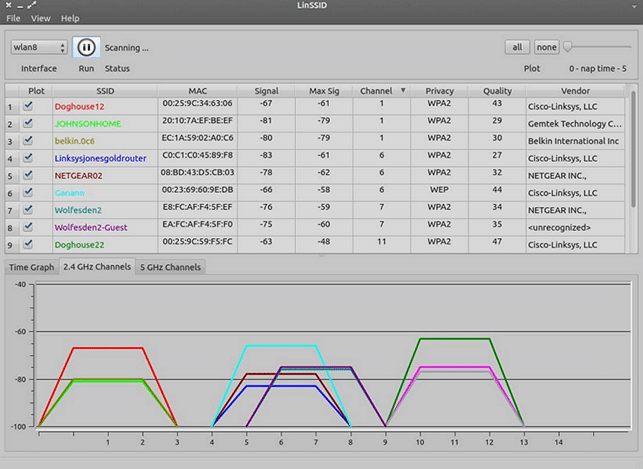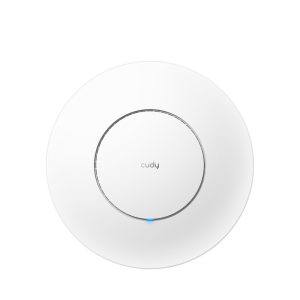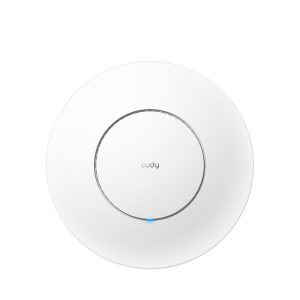Ваш кошик зараз порожній!
Як просканувати мережу Wi-Fi і визначити найбільш вільний канал?

Зміст публікації
Для бездротової мережі Wi-Fi важливим моментом є вибір бездротового каналу роботи. В маршрутизаторах Cudy оптимальний номер каналу вибирається автоматично на основі періодичного аналізу радіочастоти (радіоефіру). Зазвичай, це радіоканал, максимально віддалений від сусідніх бездротових мереж, якщо такі є в радіусі дії вашої точки доступу, щоб унеможливити конфлікт за частотами, що може спричинити проблеми під час використання бездротової мережі.
Але також ви можете самостійно просканувати мережу Wi-Fi і відобразити детальну інформацію про кожну бездротову мережу, що знаходиться в радіусі дії вашого бездротового адаптера або точки доступу. Зробити це можна двома способами: засобами адмінпанелі Cudy або за допомогою спеціальних утиліт.
Перегляд ефіру за допомогою браузера в адмінпанелі
Підключіться до роутера за допомогою адреси cudy.net або 192.168.10.1 та перейдіть у вкладку “Загальні налаштування” або ж “General Settings”
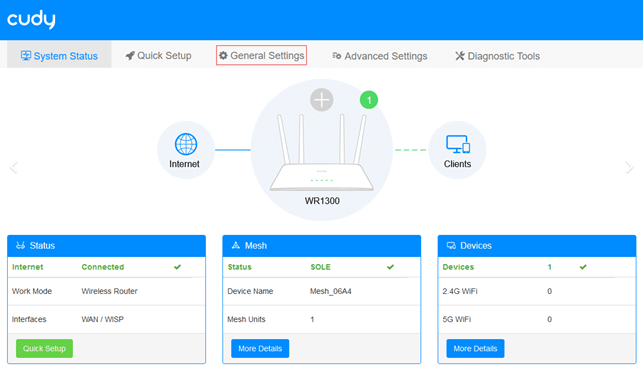
Перейдіть у вкладку WISP та натисність “Сканувати/Scan”
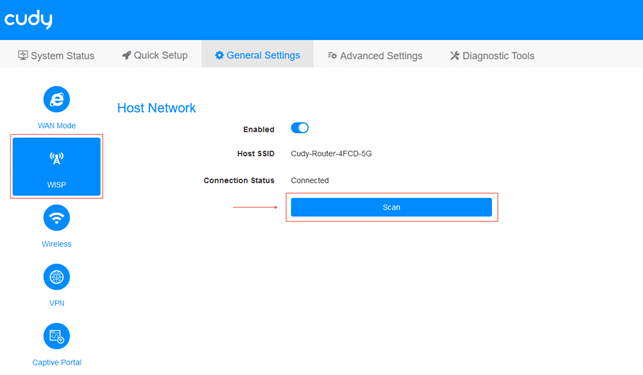
Після сканування у вас відкриється список доступних мереж які знаходяться в радіусі дії вашого роутера.
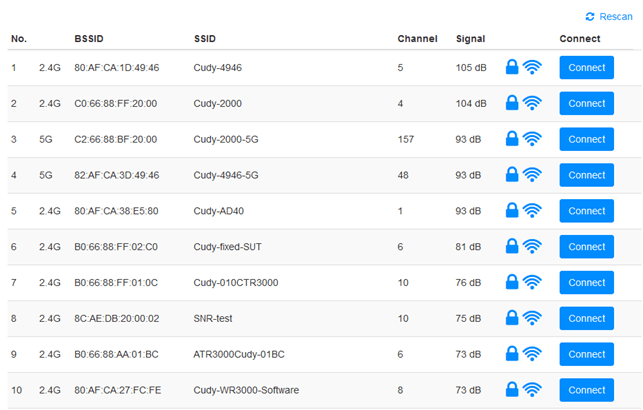
У стовпчику «Канал/Channel» відображаються номери каналів, на яких працюють сусідні точки доступу. У стовпчику «Сигнал/Signal» відображається рівень (потужність) бездротового сигналу.
Рекомендуємо встановити номер одного з вільного бездротового каналу, що не перетинається (для протоколу 802.11n непересічними є канали 1, 6 і 11 за ширини каналу 20 МГц, а за ширини каналу 40 МГц – це канали 3 і 11), але якщо він уже використовується іншими точками доступу, у такому разі обрати канал, на якому сусідні точки мають слабкий сигнал і використовується рідко.
У наведеному вище прикладі ми бачимо, що в радіоефірі вільний канал із номером 11, і в цьому випадку потрібно використовувати саме цей канал
Огляд радіоефіру засобами різних утиліт
За допомогою сучасних мобільних пристроїв можна дуже легко визначити рівень сигналу Wi-Fi від точки доступу в приміщенні.
Наприклад, візьміть смартфон або планшет на базі ОС Android і встановіть спеціальний безкоштовний додаток для визначення вільних каналів, перевірки якості приймання та сили сигналу Wi-Fi.
Вибір таких додатків досить великий (наприклад, Wifi Analyzer, WiFiAnalyzer (open-source), WiFi Analyzer). За допомогою подібних додатків ви зможете подивитися список найближчих мереж Wi-Fi і номери радіоканалів, які вони зараз використовують.
З отриманої інформації можна буде визначити менш завантажений радіоканал, радіус дії вашої мережі Wi-Fi, силу сигналу в різних місцях приміщення. Бездротові пристрої, що працюють на одному або сусідніх каналах, можуть заважати роботі один одному. Ця проблема може виникнути за великої щільності точок доступу, наприклад у великих багатоквартирних будинках, де мешканці використовують роутери, смартфони та інші пристрої з Wi-Fi. Рекомендується в налаштуваннях точки доступу вручну встановити номер одного з вільних бездротових каналів, які не перетинаються (1, 6 і 11 за ширини каналу 20 МГц, а за ширини каналу 40 МГц – це канали 3 і 11), але якщо він уже використовується іншими точками доступу, у такому разі вибрати номер каналу, сигнал якого слабкий і використовується рідше.
Для ноутбука або стаціонарного комп’ютера (ПК) можна порекомендувати такі утиліти:
Примітка: Зазначені утиліти можуть бути представлені в якості демонстраційних і мати статус умовно-безкоштовного програмного забезпечення (Shareware Trial Version) з обмеженим тестовим періодом використання. Умовно-безкоштовні програми можуть обмежувати комерційне використання, а також періодично нагадувати користувачеві про оплату.
- для ОС Windows: InSSIDer, WirelessNetView, Free Wi-Fi Scanner
- для ОС Linux: LinSSID, iwScanner
- для Mac OS X: WiFi Scanner, iStumbler, WiFi Explorer
Зазначені утиліти можуть бути використані для діагностики Wi-Fi-мереж і завантаженості бездротових каналів. За допомогою них можна подивитися список усіх виявлених бездротових мереж і дізнатися потужність сигналу, MAC-адресу точки доступу, виробника пристрою, використовувані канали, ідентифікатор SSID (ім’я мережі), силу сигналу (RSSI), ступінь захищеності (тип безпеки), швидкість та завантаженість мережі та багато іншого. У деяких утилітах потужність сигналу можна відстежувати за допомогою наочних графіків у режимі реального часу.
За допомогою утиліт ви зможете заміряти рівень сигналу в різних приміщеннях у себе вдома або в офісі. Після цього можна вибрати найбільш вільний канал, на якому ви зможете отримати максимальну швидкість при мінімальних перешкодах. В утилітах добре реалізовані можливості сортування результатів сканування мереж.
Наведемо приклад.
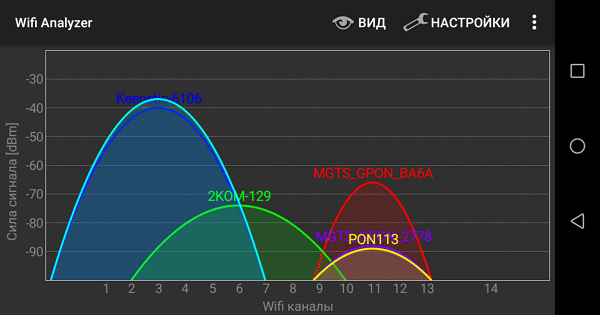
Тут видно, що в радіоефірі працюють точки доступу Wi-Fi на 11 і 6 каналах. Для роботи мережі Wi-Fi було обрано канал 3, але також у цій ситуації можна було вибрати вільний канал 1.
Детально розглянемо приклад використання утиліти InSSIDer 2 на комп’ютері.
Якщо на вашому комп’ютері використовується кілька бездротових адаптерів, то в меню «Мережеве підключення» виберіть бездротовий адаптер, за допомогою якого буде виконуватися сканування мережі.
Утиліта автоматично проведе сканування бездротових мереж і виведе на екран інформацію про ефір.
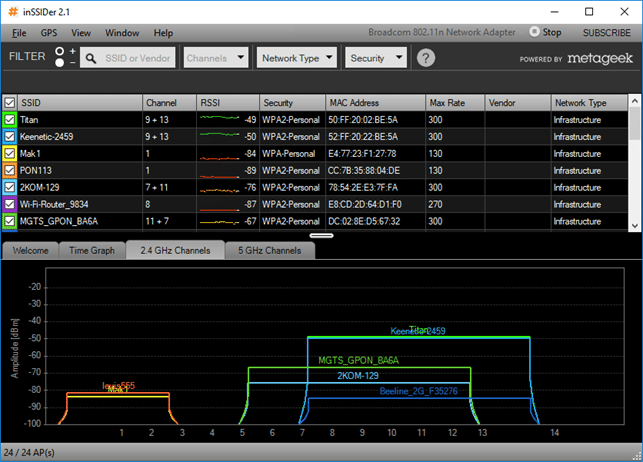
Важливо! Утиліта відображає тільки інформацію щодо бездротових Wi-Fi-мереж (IEEE 802.11a/b/g/n), які працюють у частотному діапазоні 2,4 і 5 ГГц. Інформація про перешкоди, що створюються іншими побутовими приладами/пристроями (мікрохвильові НВЧ-печі, Bluetooth-адаптери та ін.), не відображатиметься в утиліті.
Утиліта відображає таку інформацію:
SSID – ім’я бездротової мережі.
- Channel – номер каналу, на якому працює бездротова мережа. Іноді в Channel відображається два канали (наприклад, 1+5). Це пов’язано з тим, що на стандарті 802.11n використовується ширина каналу 40 МГц (додаткова інформація в «Базові положення стандарту IEEE 802.11n»). При використанні ширини каналу 20 МГц відображається один бездротовий канал.
- Рекомендуємо обирати бездротовий канал, на якому працює найменша кількість інших мереж. Зокрема, можна встановити номер одного з вільного бездротового каналу, що не перетинається (1, 6 або 11), але якщо він уже використовується іншими точками доступу, у цьому разі обрати номер каналу, сигнал якого слабкий і використовується рідше.
- RSSI – рівень потужності сигналу, що приймається. Чим вище число RSSI, або чим воно менш негативне, тим потужніший сигнал.
- Намагайтеся не ділити номер каналу (Channel) з точками доступу, які наближаються до вашої мережі за рівнем сигналу.
- Security – тип безпеки. У деяких версіях утиліти тип безпеки WPA2-TKIP позначається як RSNA, а WPA2-AES як CCMP.
- Max Rate – максимальна швидкість роботи пристрою на фізичному рівні (максимальна теоретична швидкість), що надається точкою доступу.
- Vendor – виробник пристрою.
У наведеному вище прикладі видно, що в радіоефірі вільний канал із номером 6, і слід вибрати саме цей канал для роботи домашньої мережі Wi-Fi.
Примітка: для протоколу 802.11n дозволено до використання 13 бездротових каналів, три з яких є такими, що не перетинаються, – це канали 1, 6 і 11 за ширини каналу 20 МГц, а з шириною каналу 40 МГц – це канали 3 і 11.
Для частотного діапазону 5 ГГц використовується більше каналів, ніж у 2,4 ГГц, і ситуація з перекриттям каналів у цьому діапазоні інша.
У 5 ГГц діапазоні канали здебільшого не перекриваються при стандартній ширині каналу 20 МГц. Нижче наведено список основних каналів, які найчастіше використовуються в 5 ГГц діапазоні:
36 (5.180 ГГц), 40 (5.200 ГГц), 44 (5.220 ГГц), 48 (5.240 ГГц), 52 (5.260 ГГц), 56 (5.280 ГГц), 60 (5.300 ГГц), 64 (5.320 ГГц), 100 (5.500 ГГц), 104 (5.520 ГГц), 108 (5.540 ГГц), 112 (5.560 ГГц), 116 (5.580 ГГц), 120 (5.600 ГГц), 124 (5.620 ГГц), 128 (5.640 ГГц), 132 (5.660 ГГц), 136 (5.680 ГГц), 140 (5.700 ГГц)
При ширині каналу 40 МГц використовуються комбінації сусідніх каналів (наприклад, 36 + 40, 44 + 48), і такі пари також можуть не перекриватися між собою, якщо правильно їх налаштувати.
При ширині каналу 80 МГц або 160 МГц канали об’єднуються, і можливе перекриття залежить від конкретних налаштувань та доступного спектра.
Отже, у діапазоні 5 ГГц майже всі канали можуть вважатися такими, що не перекриваються, за умови правильного вибору частот та налаштування обладнання.
Якщо бездротовий адаптер, встановлений на комп’ютері, ноутбуці, планшеті або смартфоні, призначений для використання в США (наприклад, пристрої Apple), на ньому можна буде використовувати тільки канали з 1 по 11. Якщо на точці доступу встановити номер каналу 12 або 13 (а також якщо один з них був обраний алгоритмом автоматичного вибору каналу), бездротовий клієнт (iPad/iPhone) просто не побачить точку доступу. У цьому разі необхідно вручну встановити номер каналу з діапазону з 1 по 11.
Нижче представлені скріншоти з інших утиліт:
WirelessNetView
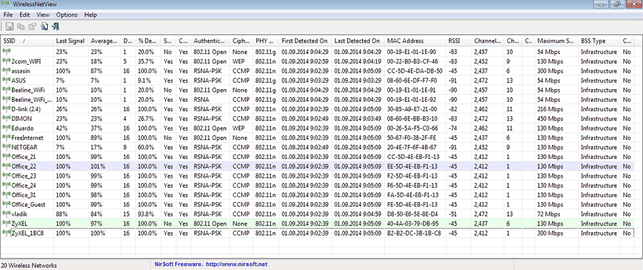
Free Wi-Fi Scanner
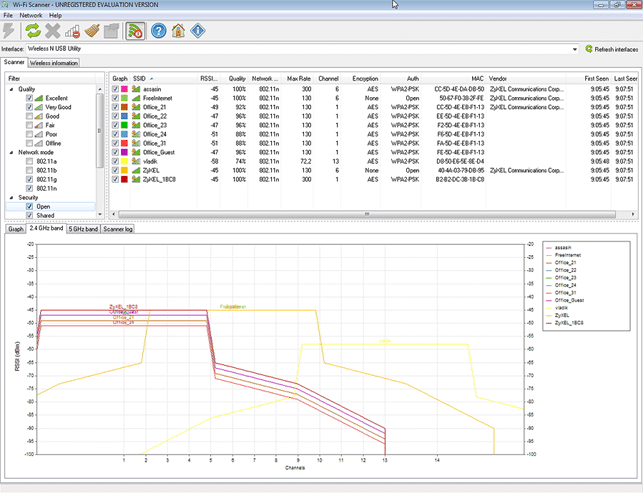
LinSSID (для ОС Linux)